Indholdsfortegnelse:
- Trin 1: Komponentliste
- Trin 2: Burning Boot Loader på ATMEGA 8
- Trin 3: Tilslutning af RTC til Arduino
- Trin 4: Uploadtid til RTC
- Trin 5: Opbygning af kredsløbet
- Trin 6: Oprettelse af en ydre sag
- Trin 7: Urets funktioner

Video: UR BRUG AF ATMEGA 8: 7 trin (med billeder)

2024 Forfatter: John Day | [email protected]. Sidst ændret: 2024-01-30 08:26


ATMEGA 8 er en af de billigste mikro -controllere, så jeg besluttede at få uret til at bruge det. Den første ting, jeg stødte på, er at vise tid, derfor er det mest generelle 7 -segment display, men jeg kan ikke vise al tekst forventer få, så jeg besluttede at gå med 16X2 LCD. Derefter kom jeg til at beholde, hvor de fleste af mikrocontrolleren de seneste tilbyder intern RTC (Real Time Clock), men ATMEGA 8 har vi ikke intern RTC, så jeg gik med ekstern. Så stødte jeg på strømmen til ur, atmega kan køre fra 1.8v til 5v, så jeg planlagde til 1s lipo, det fungerede ret godt … så lad begynde at bygge
Trin 1: Komponentliste



- Atmega 8 ic
- 16X2 LCD display
- DS3231 RTC -modul
- 1S lipo batteri
- TP4056 lipo oplader modul
- boret PCB
- 16MHZ krystalloscillator
- 22pf kondensator
- 10K modstand
Trin 2: Burning Boot Loader på ATMEGA 8


- Den enkleste metode er at fjerne ATMEGA 328 fra arduino uno og indsætte ATMEGA 8 i den.
- Tilslut SPI -benene med en anden Arduino uno og brænd boot loader
- følg denne video for bedre at stå
Trin 3: Tilslutning af RTC til Arduino
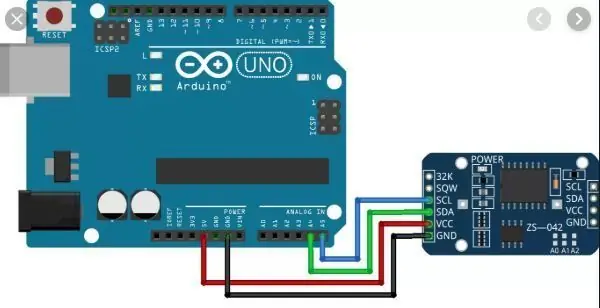
- Tilslut SCL -pin på RTC til A5 arduino
- Tilslut SDA -pin på RTC til A4 arduino
- Tilslut VCC pin af RTC til 5v arduino
- Tilslut GND -pin på RTC til GND -arduino
Trin 4: Uploadtid til RTC
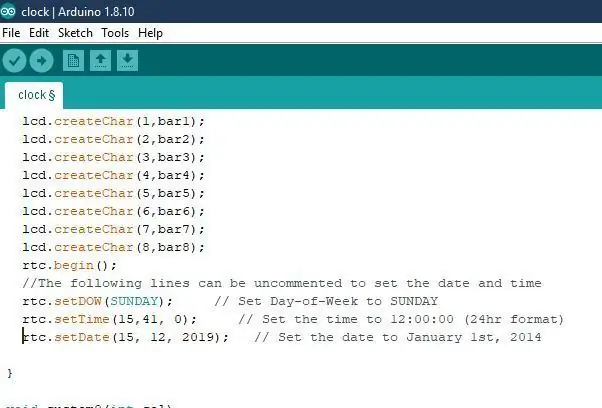
- Download urprogrammet
- åbne koden
- kommenter følgende linje
- fastsætte det aktuelle tidspunkt
- uplode koden
- nu er tiden gemt til RTC
- kommenter nu linjerne og upload det igen
- fjern nu ATMEGA 8 fra arduinoen
- https://drive.google.com/file/d/1yI7EckZE8ESWeCIQO…
- tjek dette link for mere information
Trin 5: Opbygning af kredsløbet



- Start med at lodde ATMEGA 8 til pcb
- Lav derefter oscillatorkredsløbet til ATMEGA 8
- Se atmega 8 pinout
- Retter derefter RTC- og LCD -modulet
- Forbind forbindelsen i henhold til kredsløbsdiagrammet
- Fix lipo -batteriet og dets oplader
Trin 6: Oprettelse af en ydre sag


- Jeg har ikke 3D -printer, så jeg beslutter mig for at lave den ved hjælp af pap og dækkede den med farvet tape
- Det ser skinnende og smukt ud
- Jeg vil anbefale at bygge en 3d -trykt sag for at se mere professionel ud
Trin 7: Urets funktioner

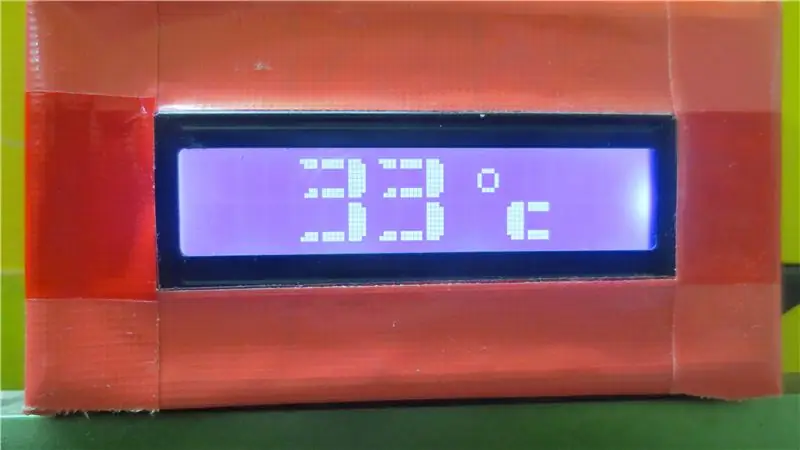
- Det er i 12 -timers format, så det vil vise AM/PM
- Det viser tiden med sekunder
- Det viser dag og dato hvert andet minut
- Det viser rumtemperaturen hvert andet minut
- Den har batteribackup, så selvom der ikke er strøm, kører den på batteriet
- RTC har sit eget batteri, så selvom batteribackupen er død, får tiden ikke hvile.
- Jeg håber, at du kan lide dette projekt …. !!! Overvej at abonnere på min YouTube -kanal !!! God læring.
Anbefalede:
Brug af infrarød sensor med Arduino: 8 trin (med billeder)

Brug af infrarød sensor med Arduino: Hvad er en infrarød (aka IR) sensor? En IR -sensor er et elektronisk instrument, der scanner IR -signaler i specifikke frekvensområder defineret af standarder og konverterer dem til elektriske signaler på sin output pin (typisk kaldet signal pin) . IR -signalet
Hjemmeautomatisering med ESP8266 WiFi uden brug af Blynk !: 24 trin (med billeder)

Hjemmeautomatisering med ESP8266 WiFi uden brug af Blynk !: For det første vil jeg takke alle for at gøre mig til en vinder i Automation Contest 2016 for denne INSTRUKTABELE. Så som jeg lovede dig, her er instruktionerne til styring af husholdningsapparater med ESP8266 WiFi -modul
I2C / IIC LCD -skærm - Brug et SPI LCD til I2C LCD Display Brug SPI til IIC modul med Arduino: 5 trin

I2C / IIC LCD -skærm | Brug en SPI LCD til I2C LCD -skærmen Brug af SPI til IIC -modulet med Arduino: Hej fyre, da en normal SPI LCD 1602 har for mange ledninger at tilslutte, så det er meget svært at grænseflade det med arduino, men der er et modul på markedet, som kan konverter SPI -skærm til IIC -skærm, så du skal kun tilslutte 4 ledninger
Neopixel Ws2812 Rainbow LED Glød Med M5stick-C - Kører Rainbow på Neopixel Ws2812 Brug af M5stack M5stick C Brug af Arduino IDE: 5 trin

Neopixel Ws2812 Rainbow LED Glød Med M5stick-C | Kører Rainbow på Neopixel Ws2812 Brug af M5stack M5stick C Brug af Arduino IDE: Hej fyre i denne instruktion vil vi lære at bruge neopixel ws2812 LED'er eller led strip eller led matrix eller led ring med m5stack m5stick-C udviklingstavle med Arduino IDE, og vi vil lave et regnbuemønster med det
Grafik på en SSD1306 I2C OLED 128x64 -skærm med CircuitPython Brug af en Itsybitsy M4 Express: 13 trin (med billeder)

Grafik på en SSD1306 I2C OLED 128x64 -skærm med CircuitPython Brug af en Itsybitsy M4 Express: SSD1306 OLED -skærmen er en lille (0,96 '), billig, bredt tilgængelig, I2C, monokrom grafisk skærm med 128x64 pixels, som let kan tilsluttes (kun 4 ledninger) til mikroprocessorudviklingskort som f.eks. en Raspberry Pi, Arduino eller
